

・WindowsのアプリケーションをMac上で使う
正直言えば、オフィスアプリケーションとしてMicrosoft Office mac 2008(フリーのNeoOfficeでもOK)、ブラウザとしてFirefoxをインストールすれば後はMacbookにバンドルされているiCal(スケジューラー、Googleカレンダーと同期可能)を使うぐらいで、普段の仕事にはほとんど事が足ります。しかし、慣れている画像系のフリーソフトやパソリビューアーといったWindowsでしか対応していないアプリケーションを使用する場合はそうはいきません。
そこで、VMware Fusion 2で導入したWindows XPをユニティモードで表示することで、インストールしたWindowsのアプリケーションウィンドウをMac OS上に展開して使うことに。これで使い慣れたWindowsのさまざまなフリーソフトを使ってビジネスデータの加工や内容の確認、圧縮解凍を簡単にすることができます。
ちなみに、現在使用しているMacbookはメモリを4Gバイトに増設しているため、動作にもたつきはありません。ただ、システムモニターを見るとWindowsを起動してアプリケーションを利用している時にメモリを2Gバイト以上消費しています。やはり快適に使うにはメモリを4Gバイトにした方が良さそうです。
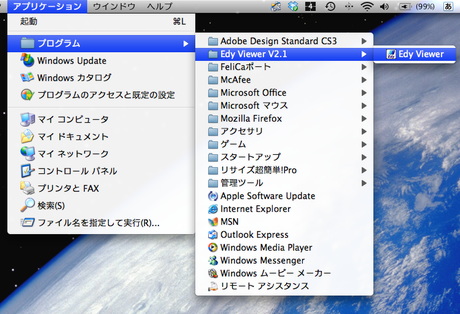 VMware Fusionのユニティモードで表示するとWindowsアプリケーションをメニューから直接開くことが可能に
VMware Fusionのユニティモードで表示するとWindowsアプリケーションをメニューから直接開くことが可能に
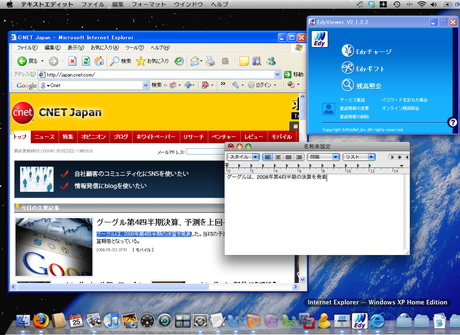 WindowsアプリとMacアプリのウィンドウ同時表示だけでなく、アプリ間の「コピー&ペースト」も可能。ドックにも同列にWindowsアプリが並ぶ
WindowsアプリとMacアプリのウィンドウ同時表示だけでなく、アプリ間の「コピー&ペースト」も可能。ドックにも同列にWindowsアプリが並ぶ
しばらく会社や家のWindows PCと併用してMacを使用する方も多いと思いますが、そこで問題になるのがローカルファイルの共有。現在、ネットを介したフリーのストレージサービスは多々ありますが、今回お勧めするのは「Dropbox」というサービス。常駐型のソフトを介してDropboxフォルダ内のデータをサーバ上に自動でデータを保存するだけでなく、各ローカルのDropboxフォルダ内のデータも自動で同期してくれます。これならインターネットにアクセスすればOSを超えて常に最新のデータを共有することが可能です。
まず、準備としてWindows PCとMacの両方にサイトからダウンロードしたクライアントソフトをインストールする必要があります。作成されたDropboxフォルダは、どのOSでもローカル上のフォルダとして認識されますので、各PCやMacに分かれたブラウザの設定ファイルや資料、写真、音楽などをドラッグ&ドロップで一括管理できます。またDropboxのサイトにアクセスしてログオンすれば、外出先のPCやMac、iPhoneからでもデータにアクセスできるためMacユーザーに限らず利用価値は高いです。
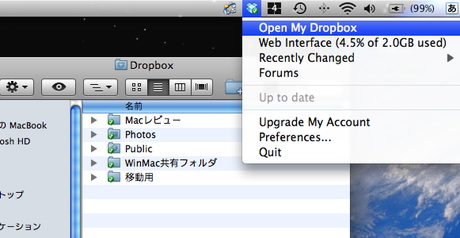 Mac上のDropboxフォルダ、緑のチェックは同期済みを表す
Mac上のDropboxフォルダ、緑のチェックは同期済みを表す
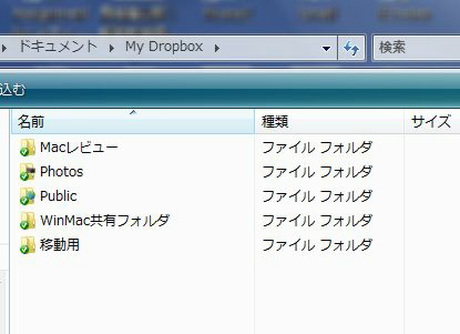 Windows上のDropboxフォルダ。ほぼファイルを更新するタイミングで同期をするため、各クライアントがネットにアクセスしていれば即座に同期される感覚
Windows上のDropboxフォルダ。ほぼファイルを更新するタイミングで同期をするため、各クライアントがネットにアクセスしていれば即座に同期される感覚
CNET Japanの記事を毎朝メールでまとめ読み(無料)
 ひとごとではない生成AIの衝撃
ひとごとではない生成AIの衝撃
Copilot + PCならではのAI機能にくわえ
HP独自のAI機能がPCに変革をもたらす
 心と体をたった1分で見える化
心と体をたった1分で見える化
働くあなたの心身コンディションを見守る
最新スマートウオッチが整える日常へ
 メルカリが「2四半期連続のMAU減少」を恐れない理由--日本事業責任者が語る【インタビュー】
メルカリが「2四半期連続のMAU減少」を恐れない理由--日本事業責任者が語る【インタビュー】
 なぜPayPayは他のスマホ決済を圧倒できたのか--「やり方はADSLの時と同じ」とは
なぜPayPayは他のスマホ決済を圧倒できたのか--「やり方はADSLの時と同じ」とは
 AIが通訳するから英語学習は今後「オワコン」?--スピークバディCEOの見方は
AIが通訳するから英語学習は今後「オワコン」?--スピークバディCEOの見方は
 パラマウントベッド、100人の若手が浮き彫りにした課題からCVCが誕生
パラマウントベッド、100人の若手が浮き彫りにした課題からCVCが誕生
 野村不動産グループが浜松町に本社を「移転する前」に実施した「トライアルオフィス」とは
野村不動産グループが浜松町に本社を「移転する前」に実施した「トライアルオフィス」とは
 「ChatGPT Search」の衝撃--Chromeの検索窓がデフォルトで「ChatGPT」に
「ChatGPT Search」の衝撃--Chromeの検索窓がデフォルトで「ChatGPT」に
 「S.RIDE」が目指す「タクシーが捕まる世界」--タクシー配車のエスライド、ビジネス向け好調
「S.RIDE」が目指す「タクシーが捕まる世界」--タクシー配車のエスライド、ビジネス向け好調
 物流の現場でデータドリブンな文化を創る--「2024年問題」に向け、大和物流が挑む効率化とは
物流の現場でデータドリブンな文化を創る--「2024年問題」に向け、大和物流が挑む効率化とは
 「ビットコイン」に資産性はあるのか--積立サービスを始めたメルカリ、担当CEOに聞いた
「ビットコイン」に資産性はあるのか--積立サービスを始めたメルカリ、担当CEOに聞いた
 培養肉の課題は多大なコスト--うなぎ開発のForsea Foodsに聞く商品化までの道のり
培養肉の課題は多大なコスト--うなぎ開発のForsea Foodsに聞く商品化までの道のり
 過去の歴史から学ぶ持続可能な事業とは--陽と人と日本郵政グループ、農業と物流の課題解決へ
過去の歴史から学ぶ持続可能な事業とは--陽と人と日本郵政グループ、農業と物流の課題解決へ
 通信品質対策にHAPS、銀行にdポイント--6月就任のNTTドコモ新社長、前田氏に聞く
通信品質対策にHAPS、銀行にdポイント--6月就任のNTTドコモ新社長、前田氏に聞く
 「代理店でもコンサルでもない」I&COが企業の課題を解決する
「代理店でもコンサルでもない」I&COが企業の課題を解決する